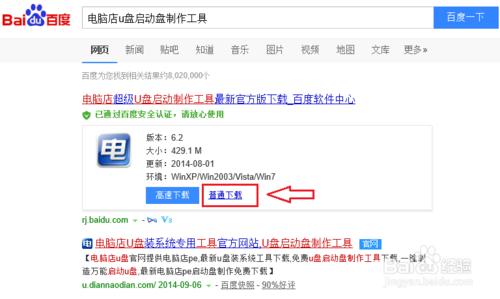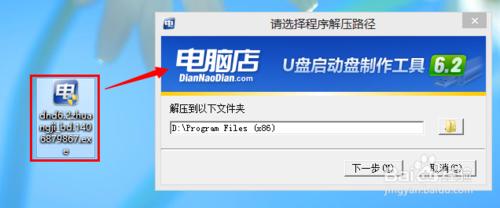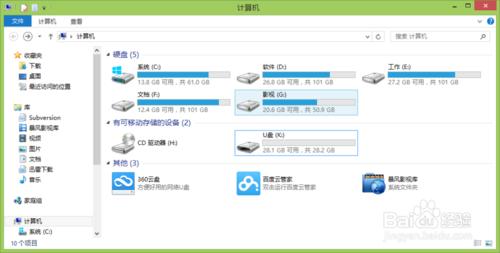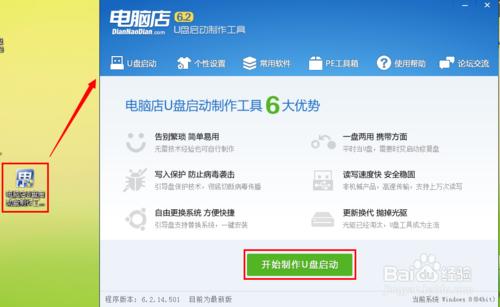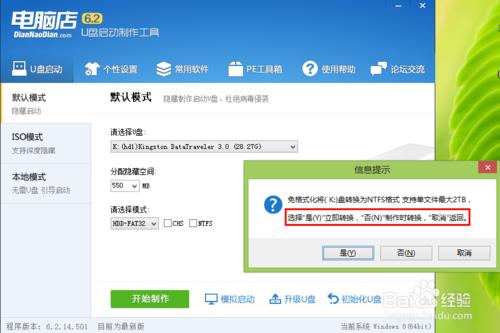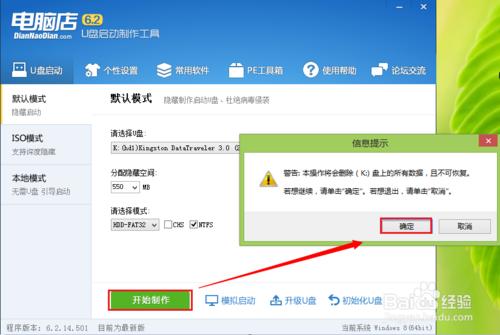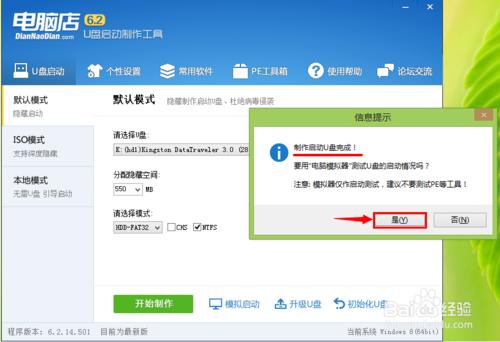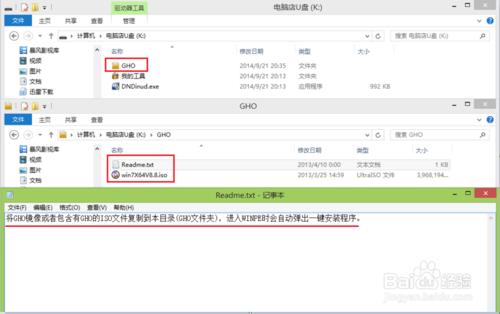在此給大家推薦一款優秀的U盤啟動製作工具:電腦店u盤啟動盤製作工具。
優點:使用方式簡單、製作快捷。
侷限性:製作出來的U盤啟動只支援安裝Windows系統。
工具/原料
U盤容量推薦≥4G。
電腦店u盤啟動盤製作工具V6.2。
方法/步驟
下載"電腦店U盤啟動製作工具"。
如:百度搜索"電腦店u盤啟動盤製作工具"即可下載。
安裝"電腦店U盤啟動製作工具"。
雙擊"電腦店U盤啟動製作工具"的EXE檔案,然後選擇解壓路徑,根據提示完成軟體解壓。
備份U盤資料。
在製作U盤啟動過程中會刪除U盤上所有資料,且不可恢復,故此需備份U盤資料。
開始製作U盤啟動。
(1)執行"電腦店U盤啟動盤製作工具V6.2裝機維護版"軟體;
(2)點選"開始製作U盤啟動";
(3)確定插入U盤,預設其分配隱藏空間,選擇所需模式,勾選NTFS(否)。
(4)點選"開始製作"→"確定"然後耐心等待制作。
注:勾選NTFS是保證製作後的U盤格式為NTFS,支援拷貝大於4G的單個檔案。
模式分為:HDD-FAT32 ZIP-FAT32 HDD-FAT16 ZIP-FAT32。
確定要用電腦模擬測試U盤啟動情況。
當U盤啟動製作完畢後,有會資訊提示詢問是否"要用'電腦模擬器'測試U盤的啟動情況"時點選【是】。
檢視U盤啟動情況,如下圖則表示製作成功。
將windows版本的ISO拷貝到"U盤啟動"的GHO目錄下,即完成"電腦店u盤啟動盤的製作"。拷貝什麼樣的(windows版)ISO系統映像檔案即可安裝什麼樣的系統。
注意事項
U盤容量推薦8G或16G;若多方几個ISO檔案,4G U盤完全不夠用。